电脑无声问题解决技巧(轻松解决电脑无法播放声音的常见问题)
131
2023-09-22
电脑是我们日常生活中不可或缺的工具之一,但有时候我们会发现电脑突然没有声音了。这个问题可能会给我们带来很多不便,例如无法收听音乐、观看视频或进行语音通话等。为什么电脑会突然失去声音呢?下面将详细介绍解决电脑无声问题的实用方法。
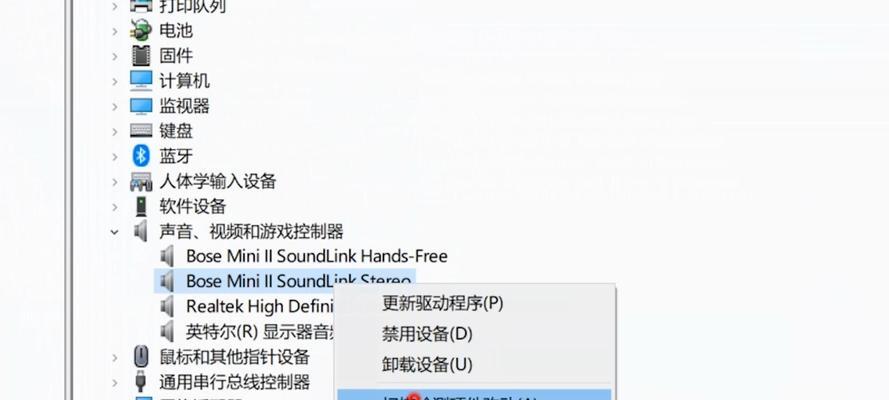
一:检查音量设置
合理调整电脑音量是解决无声问题的首要步骤。点击任务栏上的音量图标,确保音量没有被静音。此外,还可以通过控制面板或设置菜单进一步调整音量大小。
二:检查扬声器连接
若电脑使用外接扬声器,需要确保扬声器与电脑正确连接。检查扬声器的电源线、音频线是否牢固连接,并确保音频插头插入正确的插孔。
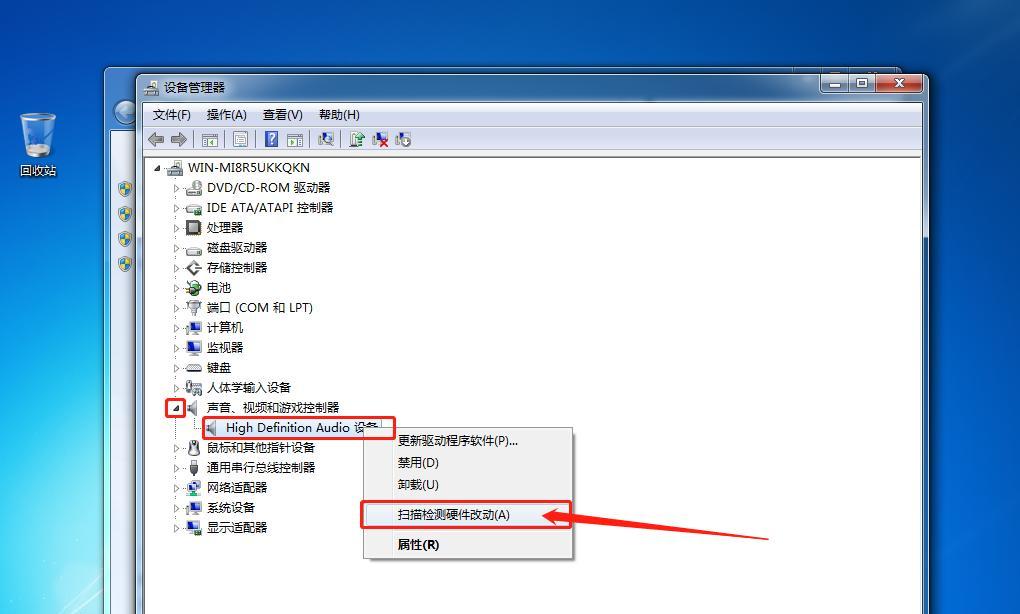
三:检查音频驱动程序
电脑的声音依赖于正确安装和更新的音频驱动程序。打开设备管理器,检查音频设备是否存在问题。如有需要,可以重新安装或更新驱动程序。
四:检查耳机或音箱
如果使用耳机或音箱,确保它们的音量调节正确,并检查是否有杂音或断线的情况。尝试更换耳机或音箱,看是否能够解决无声问题。
五:检查音频线路
有时候,电脑的音频线路可能出现问题。检查并更换音频线路,确保线路正常连接。
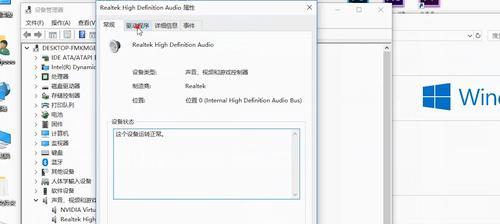
六:运行故障排除工具
现代操作系统通常都提供了内置的故障排除工具,可用于检测和修复音频问题。运行系统自带的故障排除工具,寻找并解决可能存在的问题。
七:检查多媒体软件设置
某些多媒体软件具有自己的声音设置选项,可能会覆盖系统设置。打开相应软件,检查其声音设置,确保没有静音或其他异常设置。
八:重启电脑
重启电脑可以解决许多常见的技术问题,包括声音问题。尝试重新启动电脑,并观察是否恢复了声音。
九:清理电脑内部
过热和积尘可能会导致电脑出现各种问题,包括声音问题。定期清理电脑内部,确保散热良好,可能会有助于解决无声问题。
十:检查操作系统更新
有时候,操作系统更新可能会对音频设置产生影响。确保操作系统已经更新到最新版本,以避免可能存在的兼容性问题。
十一:重新安装多媒体软件
如果只有某个特定的多媒体软件没有声音,可以尝试重新安装该软件。有时候,软件文件损坏或设置错误会导致声音无法正常播放。
十二:查找专家帮助
如果上述方法都没有解决问题,那么可能需要寻求专业帮助。联系电脑维修专家或相关技术支持人员,他们可以提供进一步的解决方案。
十三:避免自行拆修
在尝试修复电脑无声问题时,避免自行拆修电脑或修改硬件设置,这可能导致更严重的问题或无法保修。
十四:备份重要数据
在进行任何电脑维修之前,建议备份重要的数据。某些修复方法可能需要重新安装操作系统,这将导致数据丢失。
十五:
电脑突然没有声音可能是由多种原因引起的,包括音量设置问题、连接问题、驱动程序错误等。通过仔细检查和按照上述方法进行排查,应该能够解决大多数电脑无声问题。如果问题仍然存在,建议寻求专业帮助,避免自行拆修电脑。
版权声明:本文内容由互联网用户自发贡献,该文观点仅代表作者本人。本站仅提供信息存储空间服务,不拥有所有权,不承担相关法律责任。如发现本站有涉嫌抄袭侵权/违法违规的内容, 请发送邮件至 3561739510@qq.com 举报,一经查实,本站将立刻删除。